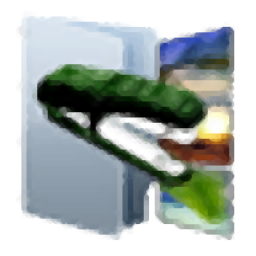
Batch TIFF PDF Resizer(TIFF文件处理工具)
v4.24 官方版大小:21.3 MB更新:2025/04/08
类别:电脑应用系统:Android
分类
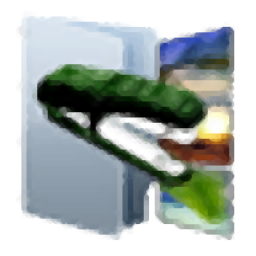
大小:21.3 MB更新:2025/04/08
类别:电脑应用系统:Android
Batch TIFF PDF
Resizer提供文件格式转换功能,可以将TIFF和PDF相互转换,添加文件到软件就可以自由设置输出的格式,可以选择将全部TIFF合并到一个PDF文档,也可以单独转换一个PDF到TIFF,直接在软件底部区域修改输出文件的名字就可以将文件转换为你需要的新格式,软件界面也提供页面范围设置功能,如果你添加的PDF有多个页面,可以在软件输入1-5页转换为TIFF,可以设置5-8页转换TIFF,轻松将您喜欢的任意页面转换到图像使用,还可以将jpg、bmp等图像导入到软件转换为tif,需要的朋友可以下载体验。
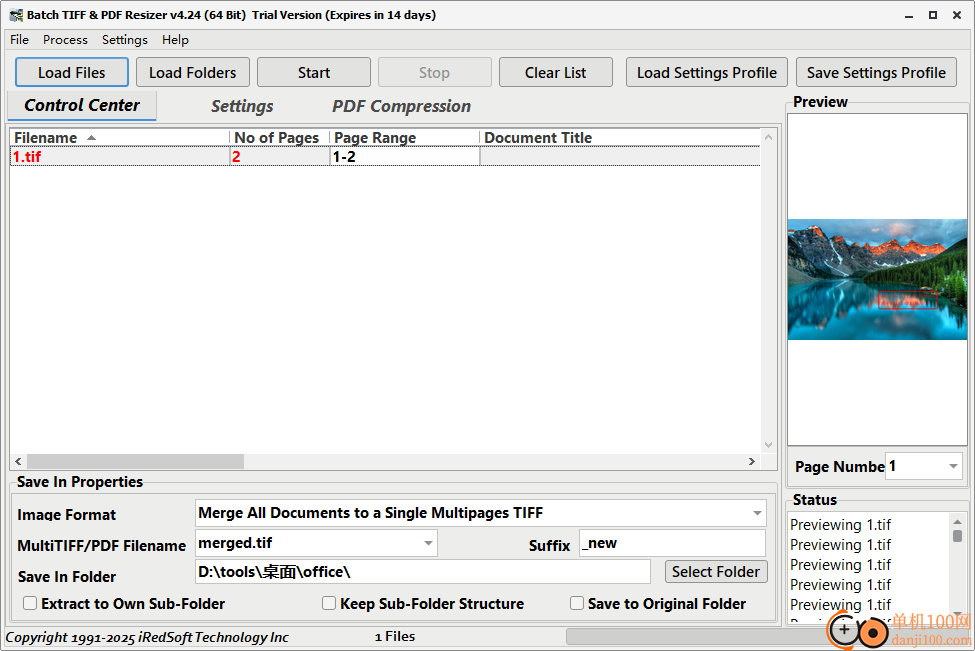
•导出为TIFF(单页或多页文件)、PDF、JPEG和PNG。
•将所有文件合并为TIFF或PDF文件。
•将TIFF或PDF文件中的页面提取并重新排列为TIFF、PDF、JPEG和PNG图像。
•将提取的页面保存到自己的子文件夹的选项
•按像素、百分比、纸张大小、3/4x、1/2x、1/3x和1/4x缩小图像
•旋转图像页面
•锐化图像
•生成灰度图像
•支持导出灰度(1位)JPEG图像
•为页面和图像添加文字标题
•为JPEG和TIFF文件添加XP EXIF标签,用于关键字、主题和版权标签
•修改PDF压缩、加密级别、用户和所有者密码、作者姓名,并设置PDF复制、打印和编辑的权限。
•修改PDF文档标题、主题和关键字属性
•支持命令行和服务器版本中的命令行参数
•为使用加载文件夹或拖放方法导入的文件保留文件夹结构。
•加载并保存设置配置文件,以便它们可以重新用于其他项目。
•将图像叠加到单页-新的成像引擎不支持此操作。
•起始页-此设置已被淘汰,并替换为页面范围设置
•页面排序顺序-这已被淘汰,取而代之的是页面范围设置
•改进的拖放功能-在Batch TIFF&PDF Resizer 3中,您现在可以拖放文件夹,所有支持的文件和图像格式都将添加到文件列表中。
•从PDF文件中提取文本-在Batch TIFF&PDF Resizer 3中,可以选择将PDF文件中的文本提取到文本文件中。
•PDF压缩-在Batch TIFF&PDF Resizer 4中,我们添加了一个专用的批次PDF压缩模块,可以大大减小文件大小,特别是对于包含图像的PDF。
•改进的数字排序-在Batch TIFF&PDF Resizer 3中,我们包含了智能排序,它可以让您将零填充和非零填充的文件名添加在一起,Batch TIFF&PDF Resister 3将能够按正确的数字顺序对它们进行排序。在过去,所有文件名都被视为文本文件,如果文件名列为1.tif、2.tif、10.tif,则将按1.tif,10.tif和2.tif排序。因此,唯一的解决方法是将每个文件名归零。您不需要使用Batch TIFF&PDF Resizer 3进行此操作。
•支持文本标题宏-对于提取的页面,您现在可以在新文件名中包含其他宏,如文件名、页码以及日期和时间的组件。
•支持文本标题的微调-Batch TIFF&PDF Resizer 3附带了对齐X填充和对齐Y填充,允许您微调文本标题的位置。
1、将Batch TIFF PDF Resizer软件安装到电脑,点击下一步
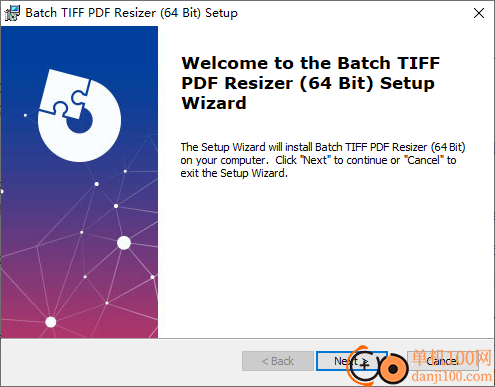
2、如图所示,加载本地的图像或者PDF到软件使用,可以在底部设置新的图片格式
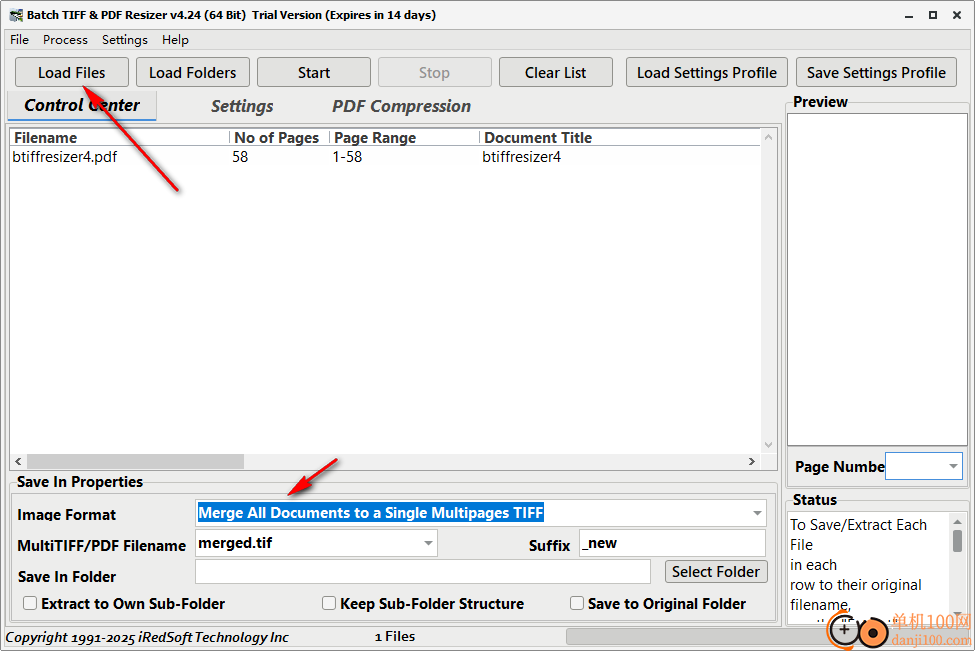
3、这里是输出格式选择界面,支持合并全部文档到TIFF,支持提取一个文件到TIFF,可以提取文件到jpg
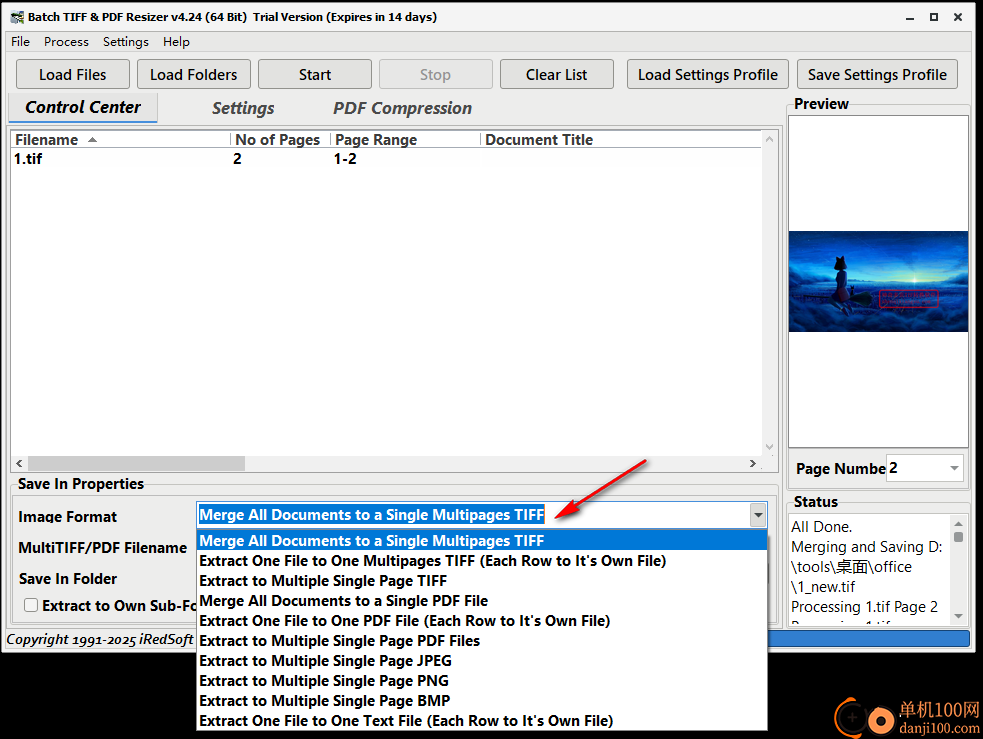
4、设置完毕点击start按钮就可以开始执行格式转换,轻松将PDF转换TIFF
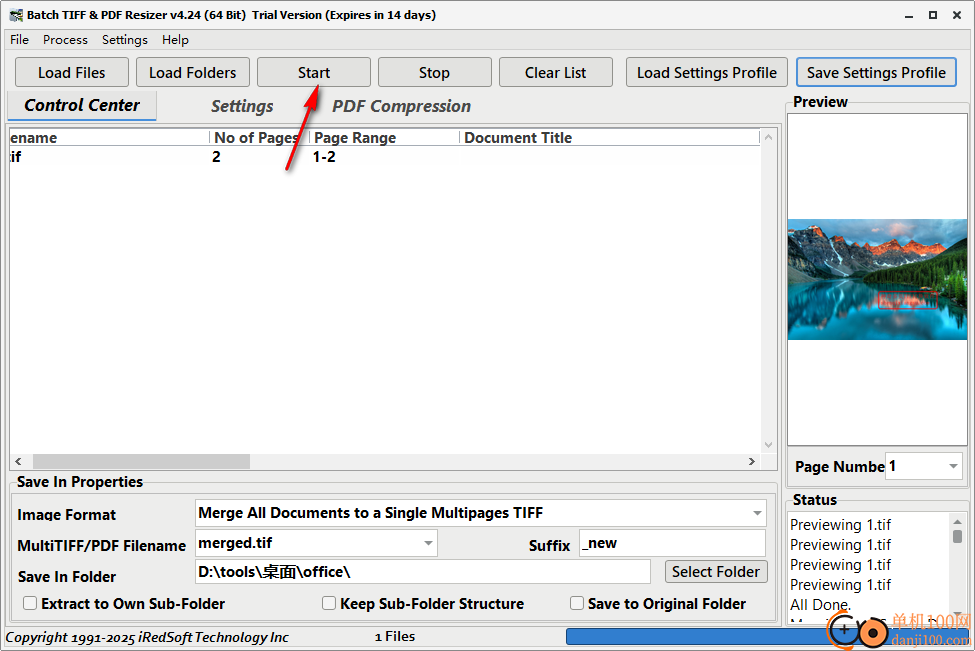
5、如图所示,加载的文件可以设置页面范围,例如仅仅转换1-2页内容
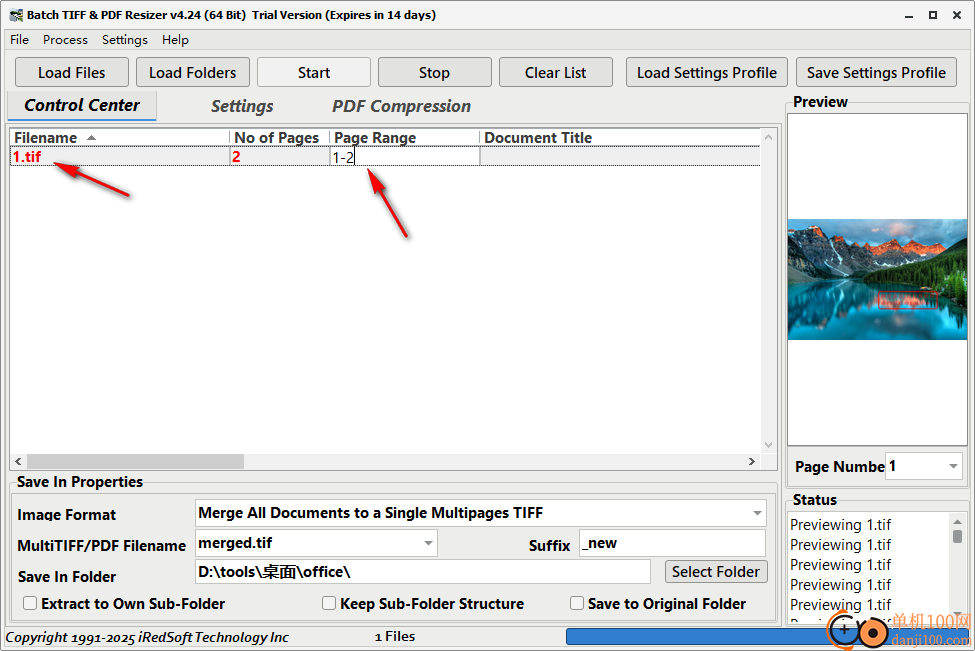
6、可以在软件底部设置保存的新文件名字,可以设置保存的文件夹地址
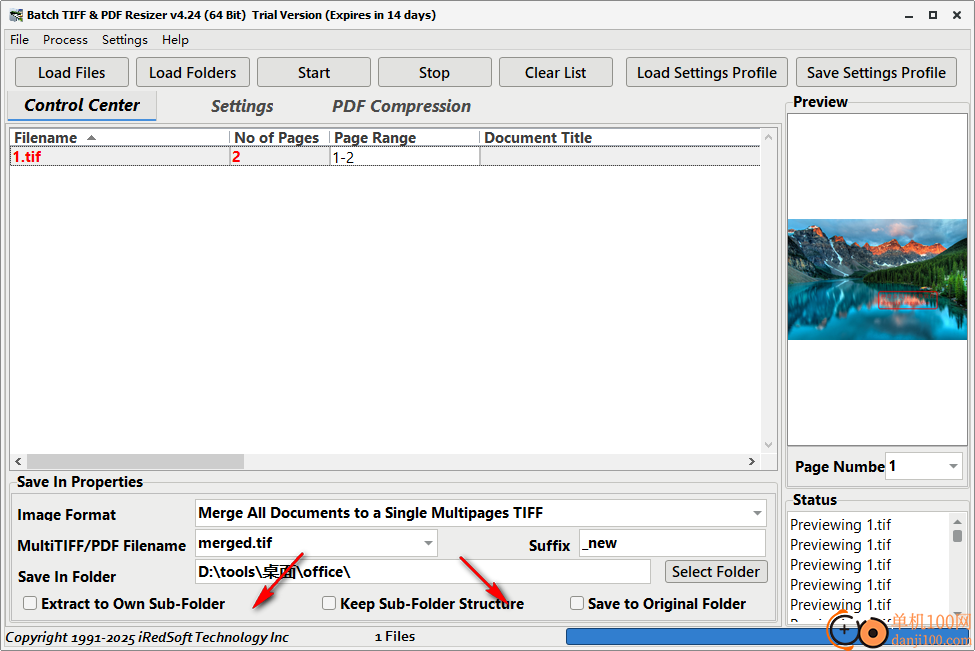
控制中心
控制中心包含将要处理的文件的文件列表。一旦您使用其中一种方法加载文件,您将看到与上述类似的内容。如果可以从文件头的元数据中找到文档标题、主题和关键字,则会自动提取并显示在相应的列中。
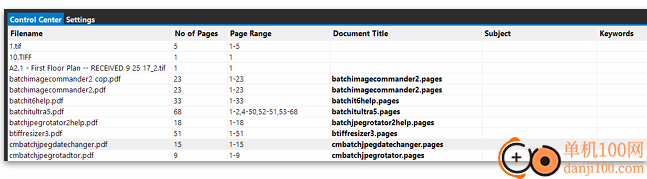
“文件名”、“页数”和“文件路径”列不可编辑。其他列,如页面范围、文档标题、主题和关键字,都是可编辑的。您可以垂直和水平调整文件列表的大小和滚动。“文件名”和“页数”列将保留在左侧,以便您知道您在列表中的文件。
要访问更多功能,您可以通过在文件列表上单击鼠标右键来打开上下文弹出窗口。
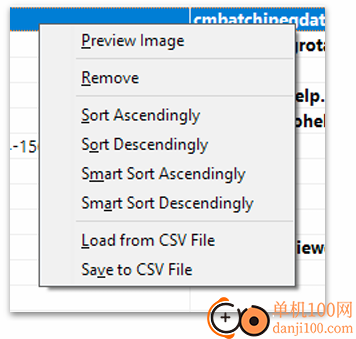
预览视窗
预览窗口在两种情况下使用。在处理之前,您可以双击文件列表上的文件名,文档的第一页将显示在预览窗口上。如果是多页文档,您可以使用“页码”下拉框在文档中选择其他页面。要查看页面的完整视图,只需双击缩略图本身,就会出现一个新窗口。使用预览窗口的第二个实例是在处理阶段,它将显示正在处理的页面。在处理过程中,页码下拉框将显示正在处理的当前页面。在此阶段,下拉菜单和全屏视图将被禁用。
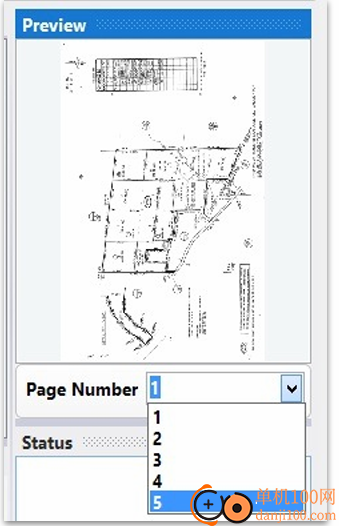
设置
设置下有三个主要部分。
图像设置
图像设置定义了生成的图像或文档的外观。使用此选项,您可以定义PDF权限、页面大小调整选项和其他设置,包括应用效果和其他特定格式的设置。
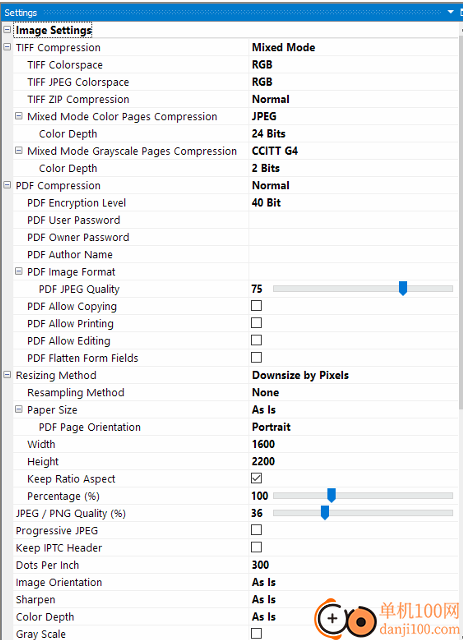
一、tiff压缩
•当此选项设置为“原样”时,它将重新使用原始TIFF文件压缩。否则,当从另一种格式或不受支持的TIFF压缩转换时,它将默认为Packbits。
•CCITT G1、CCITT G3和CCITT G4是1位黑白TIFF压缩算法。
•JPEG、JPEG v6、ZIP、Packbits和LZW将生成彩色TIFF文件。
•这里使用的JPEG算法是基于TIFF 6.0扩展的“新式”压缩。
•JPEG v6使用旧式压缩格式。
•“无”选项不提供压缩,不会损失图像质量,但会产生最大的文件大小。
•“混合模式”选项允许您为灰度/黑白和彩色页面设置不同的TIFF压缩和颜色深度
二、 TIFF颜色空间
•支持的颜色空间包括CMYK、YcbCr、RGB、RGB调色板和CIELab
•当此选项设置为“原样”时,它将尝试在适用的情况下使用与原始文件相同的颜色空间。
三、TIFF JPEG颜色空间
•当TIFF压缩设置为JPEG或JPEG v6时使用此选项
•支持的颜色空间包括RGB、CMYK、YCbCr、YCbCrK和GrayLev
•GrayLev将以8位灰度保存TIFF页面
v4.17
•重写了检查更新模块
v4.18
•内部代码优化
•UI修复
v4.19
•小UI修复
•内部代码优化
v4.20
•内部代码优化
v4.21
•小UI修复
•内部代码优化
v4.22
•修复了[源文件夹]无法找到文件夹错误
•添加了专用的PDF压缩模块
v4.23
•使[源文件夹]不区分大小写
v4.24
•纸张尺寸模块的细微改进
giwifi认证客户端电脑应用9.04 MBv1.1.4.6 官方版
详情消防融合通信PC客户端电脑应用154.09 MBv8.2.25 Windows版
详情山东通pc端电脑应用614.12 MBv3.0.46000.123 官方最新版
详情3DMark 11 Developer Edition(电脑跑分软件)电脑应用271 MBv1.0.5.0 免费版
详情4DDiG DLL Fixer(DLL全能修复工具)电脑应用16.2 MBv1.0.2.3 中文免费版
详情Topaz Video Enhance AI(视频增强)电脑应用220 MBv2.6.4 汉化版
详情Rolling Sky Remake电脑版(滚动的天空自制器)电脑应用36.00 MBv0.3b Windows版
详情sound lock音量控制工具电脑应用382 KBv1.3.2 官方版
详情360小贝温控电脑应用8.21 MBv1.0.0.1161 官方独立版
详情最新版电投壹PC版电脑应用600.71 MBv3.0.32000.108 Windows客户端
详情CIMCO Edit 2024(CNC编程)电脑应用347 MBv24.01.14 中文正式免费版
详情润工作PC版电脑应用212.27 MBv6.1.0.0 官方最新版
详情易考通在线考试平台电脑应用81.35 MBv1.1.6.59 电脑版
详情百灵创作(码字写作软件)电脑应用31.7 MBv1.1.7 官方版
详情LunaTranslator(Galgame翻译工具)电脑应用58.5 MBv2.26.1 中文绿色免费版
详情多玩键盘连点器电脑应用88.0 KBv1.0.0.2 免费版
详情熊猫精灵脚本助手电脑应用15.8 MBv2.4.2 官方版
详情MouseClickTool(鼠标连点器)电脑应用17.0 KBv2.0 绿色免费版
详情大华摄像机IP搜索工具电脑应用17.8 MBv4.11.3 中文版
详情联想QuickFix工具中心电脑应用70.7 MBv2.1.24.0607 免费版
详情点击查看更多
giwifi认证客户端电脑应用9.04 MBv1.1.4.6 官方版
详情山东通pc端电脑应用614.12 MBv3.0.46000.123 官方最新版
详情爱奇艺windows10 UWP电脑应用96.00 MBv5.13 官方版
详情中油即时通信客户端电脑应用601.12 MBv3.0.30000.75 pc最新版
详情抖音直播伴侣PC端电脑应用352.12 MBv7.4.5 最新版
详情hp smart pc版电脑应用559.00 KBv151.3.1092.0 Windows版
详情消防融合通信PC客户端电脑应用154.09 MBv8.2.25 Windows版
详情小米miui+beta版客户端电脑应用531.21 MBv2.5.24.228 官方版
详情Rolling Sky Remake电脑版(滚动的天空自制器)电脑应用36.00 MBv0.3b Windows版
详情鞍钢集团钢钢好PC端电脑应用166.33 MBv7.35.1003.604494 Windows版
详情京东ME PC版电脑应用336.33 MBv3.3.13 Windows最新版
详情最新版电投壹PC版电脑应用600.71 MBv3.0.32000.108 Windows客户端
详情渝快政PC端电脑应用338.99 MBv2.17.0 Windows最新版
详情4DDiG DLL Fixer(DLL全能修复工具)电脑应用16.2 MBv1.0.2.3 中文免费版
详情i国网pc端电脑应用603.53 MBv2.9.60000.181 桌面版
详情学浪学生版电脑版电脑应用97.70 MBv1.9.1 PC客户端
详情润工作PC版电脑应用212.27 MBv6.1.0.0 官方最新版
详情抖音PC客户端电脑应用3.07 MBv3.9.0 官方版
详情交建通客户端电脑应用288.57 MBv2.6.780000.89 Windows版
详情海鹦OfficeAI助手电脑应用45 MBv0.3.01 官方版
详情点击查看更多
































